Win10系統如何創建Xbox Live帳戶?
Win10系統如何創建Xbox Live帳戶?Xbox Live是一款游戲平臺,我們可以在該平臺上進行在線社交、玩家對戰及游戲進度云存儲等,是不是很棒呀?那么,在Win10系統下要如何創建Xbox Live帳戶呢?下面請看具體的操作步驟吧!
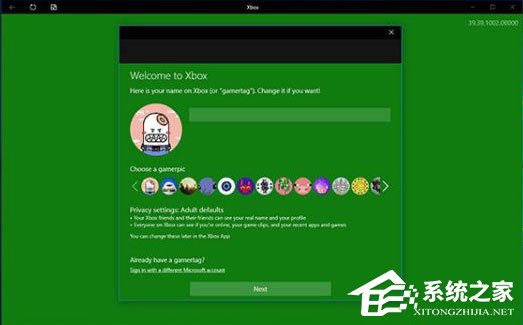
前期準備:
1、在創建Xbox Live配置文件之前,首先需要將現有的Microsoft帳戶鏈接到您的Windows 10專業版副本。將Microsoft帳戶與Windows 10專業版產品密鑰關聯的步驟可以通過我們的深入指南找到。這將加快Xbox Live配置文件的設置。
2、形成鏈接后,您就可以加入Xbox Live。使用Windows 10專業版的集成Xbox應用程序,
配置文件步驟:
1、按下鍵盤上的Windows鍵;
2、鍵入Xbox;
3、打開Windows 10專業版的Xbox應用程序。經過短暫的加載后,將顯示一個Xbox Live介紹屏幕。如果有“歡迎回來!”頁面顯示,Xbox Live配置文件已鏈接到您的Microsoft帳戶;
4、點擊下一步開始設置過程;
5、輸入您的首選Xbox Live“gamertag”。這是在Xbox Live上代表您的唯一用戶名。或者,您可以選擇自動分配的Gamertag,并在接下來的30天內免費更改;
6、為你的個人資料選擇一個“gamerpic”。這是在Xbox Live上代表你的個人資料圖片。在您的帳戶創建完成后,您可以自由更改您的gamerpic,甚至可以上傳自己的圖像文件;
7、單擊下一步繼續安裝過程;
8、點擊讓我們玩來完成設置過程。 Xbox Live配置文件現在與您的Microsoft帳戶相關聯。
以上便是Win10系統創建Xbox Live帳戶的操作方法,有此需求的玩家,可以參看小編描述的方法進行操作!
相關文章:
1. Win10右下角的日歷打不開如何處理?2. Win11怎么退回Win10系統?Win11重裝Win10圖文教程3. Win10專業版所有游戲都進不去怎么回事?4. Win10系統中斷占用CPU高使用率怎么解決?5. Win7所有用戶都被禁用怎么辦?Win7所有用戶都被禁用解決方法6. uos如何安裝微信? uos系統微信的安裝教程7. Win7旗艦版怎么關閉windows文件保護功能?8. UOS應用商店不能用怎么辦? uos系統應用商店不能使用的解決辦法9. Win10怎么永久關閉自動更新?Win10如何永久關閉自動更新10. 怎么安裝雙系統?win10穩定版和win11雙系統安裝圖文教程
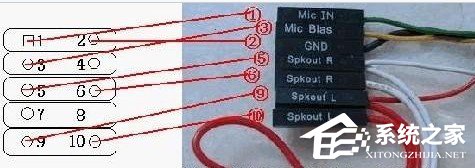
 網公網安備
網公網安備